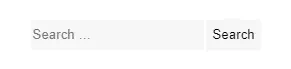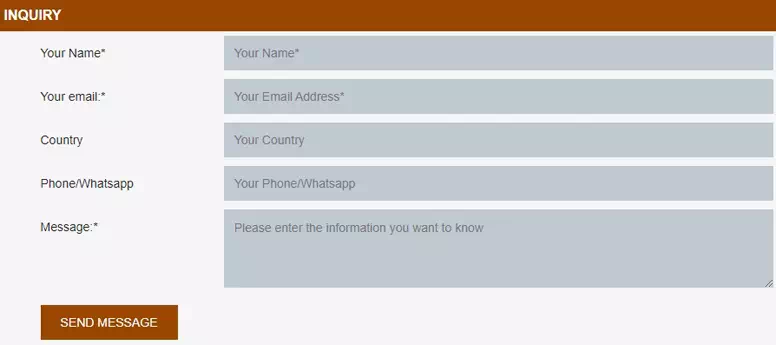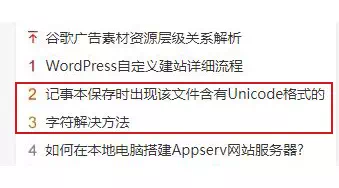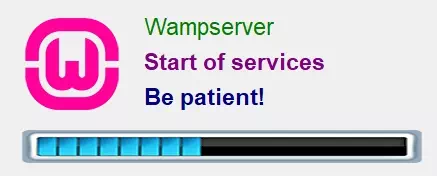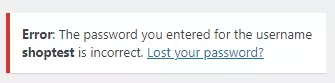如何更改WordPress管理员邮箱?
最近更新时间: May 13, 2023
WordPress管理员邮箱在网站建设以及维护操作过程中作用非常大,有时候由于某些原因我们需要对管理员邮箱进行更改,今天就来给大家介绍几种常用的修改方法。
什么是WordPress管理员邮箱?
一般情况下我们安装WordPress的时候会提示让填写邮箱地址,这是默认的管理员邮箱。需要注意的是它在后台里面会出现在两个地方:常规设置里面的管理员电子邮箱地址以及用户里面的管理员联系邮箱,前者可以用于接受重要信息通知,后者则用于修改用户登录密码。
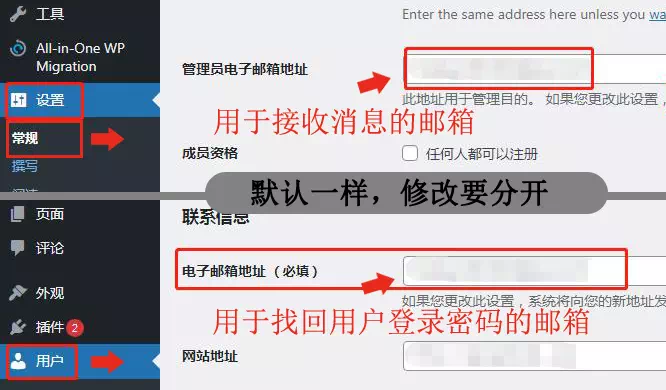
它的作用主要有以下几个方面:
1.用于找回登录密码,当我们的网站登录密码忘记时,可以通过给管理员邮箱发送邮件进行密码重置。
2.用于接收重要通知,比如网站评论等。
为什么要更改管理员邮箱?
1.在网站被攻击时,管理员邮箱极有可能已经暴露,所以要及时更改。
2.之前网站被托管用的别人的邮箱,现在想要修改为自己的。
3.有更好的邮箱地址,比如企业邮箱等,需要进行更改。
WordPress管理员邮箱更改方法:
1.在网站后台更改WordPress管理员邮箱
① 登录网站后台在左侧栏找到”设置”-“常规”-“管理员电子邮箱地址”,填写新的邮箱地址。然后点击保存更改。
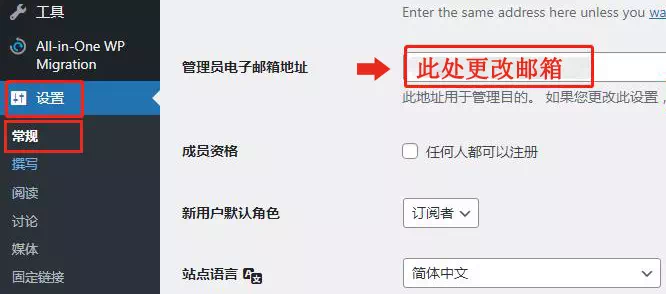
② 登录网站后台在左侧栏找到”用户”-“管理员用户名”-“编辑”-“电子邮箱地址”,填写新的邮箱地址。然后点击保存更改。
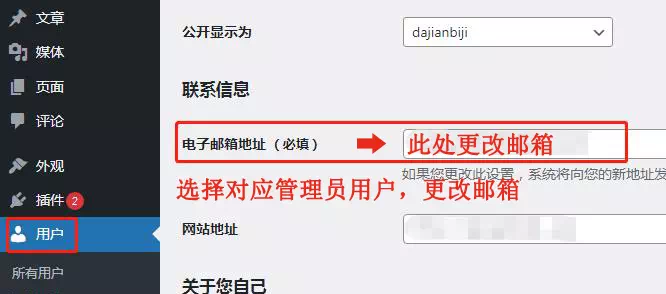
需要注意的是,更改邮箱之后,系统会自动给原邮箱发送一个确认链接,只有点击确认链接之后新邮箱才能生效。
这种方法最为简单方便,但是有时候会收不到WordPress发送的确认邮件(有时候可能是延迟,可以等一天再看看有没有收到确认邮件)。
2.利用数据库更改WordPress管理员邮箱
登录网站数据库管理后台,找到对应的网站数据库。
① 找到包含_options的表,点击打开,找到admin_email进行编辑修改。(更改用于接收消息的邮件)
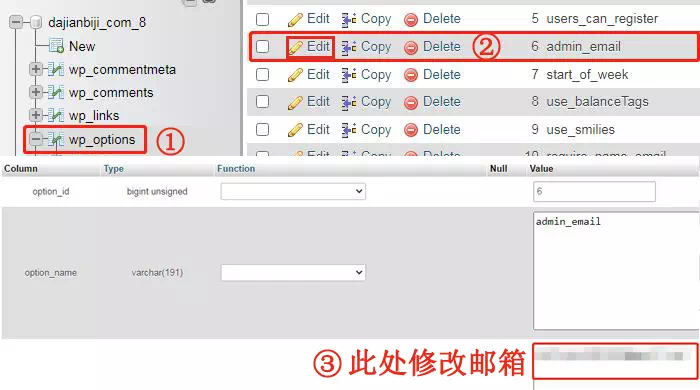
② 找到包含_users的表,点击打开,找到对应的管理员选项然后进行编辑修改。(更改用户的联系邮件)
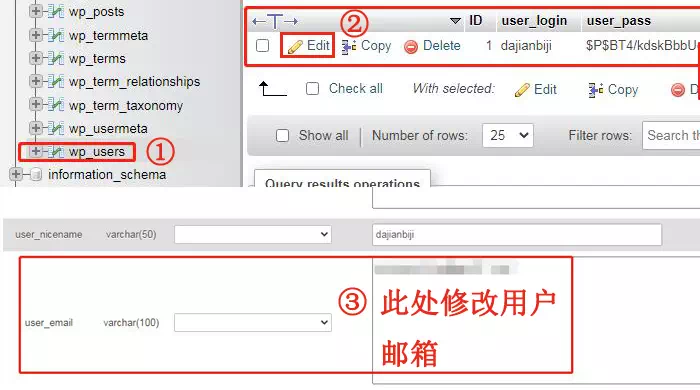
3.利用插件更改WordPress管理员邮箱
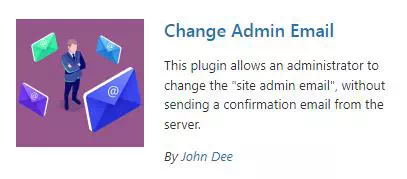
登录网站后台,安装Change Admin Email插件并激活,然后再回到邮箱设置里面进行邮箱修改。如下图所示:
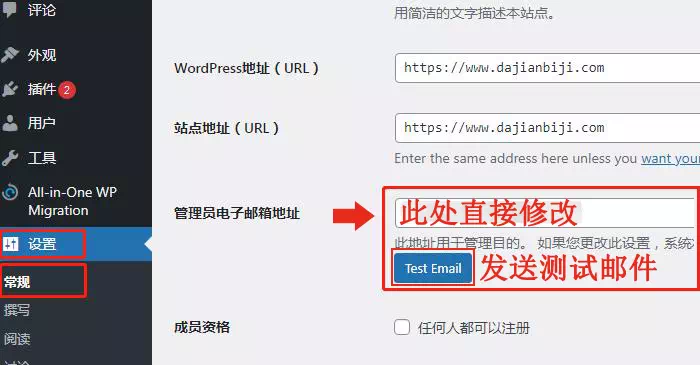
使用插件的优点是省去了邮箱验证这一步,并且可以进行邮件测试,缺点是插件Change Admin Email需要一直处于激活状态,并且只能更改用于通知消息的邮件,不能修改用户联系邮件(用于密码找回)。
以上是关于更改WordPress管理员邮箱的几种方法,大家根据自己的需要进行修改即可。
版权声明©:希望对您会有所帮助;转载请注明出处。